Khắc phục: Tôi không thể tắt Tìm kiếm thịnh hành trên Google

Nếu bạn không thể tắt các tìm kiếm thịnh hành trên Google Chrome, hãy thử các phương pháp như xóa bộ nhớ cache, chặn cookie và cập nhật trình duyệt.

Nhân danh sự tiện lợi, Facebook ghi nhớ địa chỉ email của bạn để đăng nhập liền mạch vào lần tiếp theo khi bạn duyệt qua mạng xã hội. Điều đó có thể gây rắc rối khi sử dụng tài khoản Facebook của bạn từ quán cà phê hoặc điện thoại của bạn bè. Đây là cách bạn có thể xóa các địa chỉ email đã nhớ trong đăng nhập Facebook trên web và thiết bị di động mà không để lại dấu vết.

Trong bài đăng này, chúng tôi sẽ hướng dẫn bạn cách xóa tài khoản Facebook đã nhớ và địa chỉ email đã nhớ khỏi đăng nhập Facebook trên web và thiết bị di động. Không cần thêm quảng cáo, chúng ta hãy bắt đầu.
Xóa địa chỉ email đã nhớ trong Đăng nhập Facebook trong Google Chrome
Giả sử bạn đã đăng nhập Facebook lần đầu tiên từ một trình duyệt và ứng dụng sẽ yêu cầu bạn nhớ mật khẩu. Bằng cách đó, bạn có thể nhấp vào ảnh đại diện và đăng nhập vào tài khoản Facebook của mình.
Thực hành có ý nghĩa trên máy tính cá nhân của bạn, nhưng bạn nên nhấp vào nút Not Now nếu bạn đang sử dụng Facebook trên một số máy tính hoặc máy tính xách tay khác.
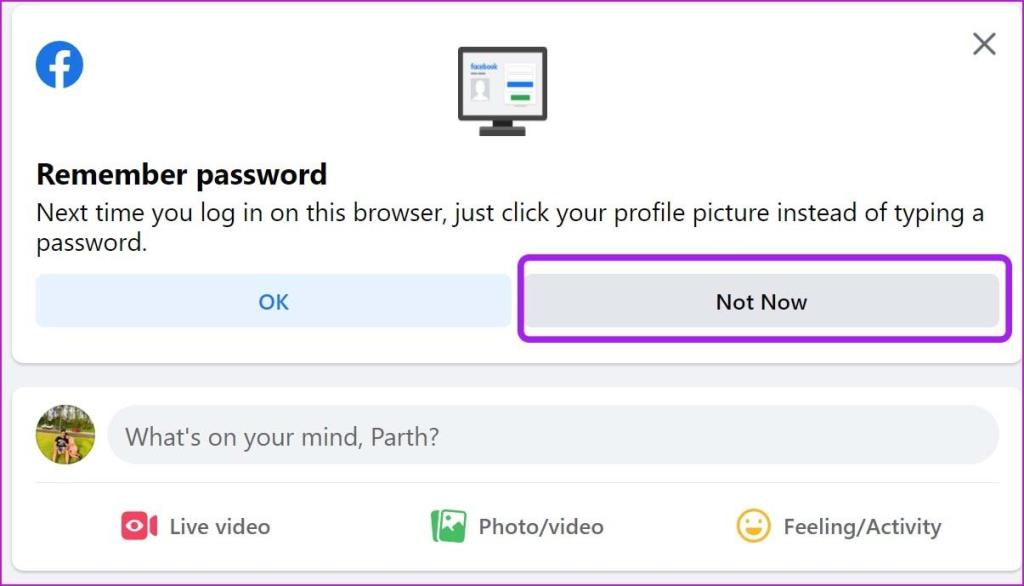
Kể từ bây giờ, khi bạn đăng xuất khỏi tài khoản Facebook, ứng dụng sẽ không nhớ mật khẩu của bạn và bạn sẽ được yêu cầu nhập lại mật khẩu để truy cập tài khoản của mình theo cách thủ công.
Đây là trang chủ Facebook trông như thế nào khi bạn đăng xuất khỏi mạng xã hội.
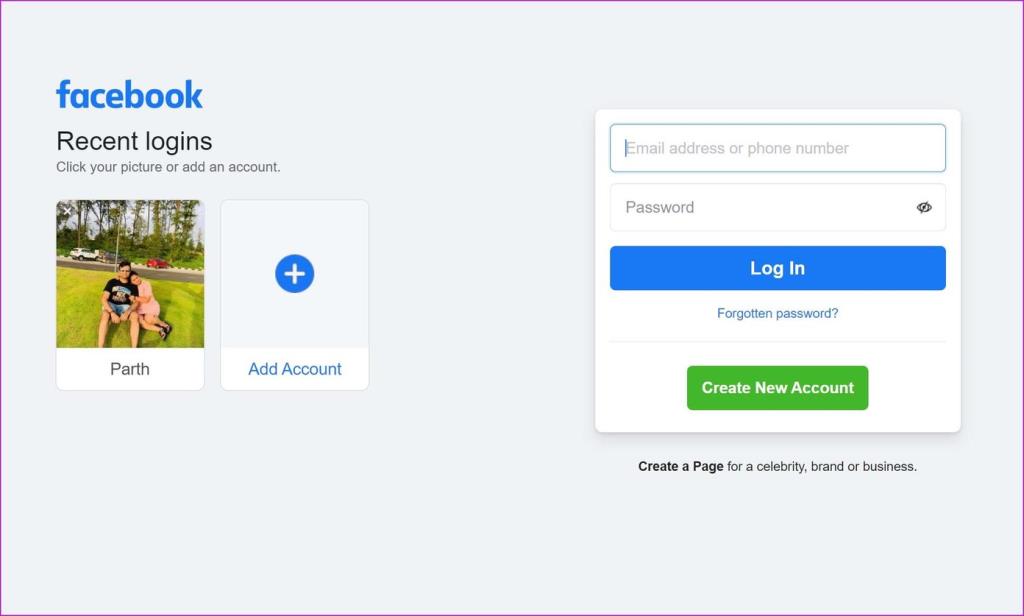
Xóa tài khoản Facebook đã nhớ
Bạn có thể nhận thấy tài khoản Facebook của mình với ảnh hồ sơ của bạn được thêm làm lối tắt trên trang chủ Facebook. Bạn có thể nhấp vào nó, nhập mật khẩu và đăng nhập vào tài khoản của mình.
Bạn cũng có thể nhấp vào quên mật khẩu từ cửa sổ đăng nhập và Facebook sẽ tiết lộ địa chỉ email và số điện thoại di động được che mặt để đặt lại mật khẩu của bạn.
Nếu sử dụng Facebook trên máy tính xong, bạn có thể đưa con trỏ chuột vào tài khoản đã lưu và nhấn vào dấu x để xóa tài khoản.
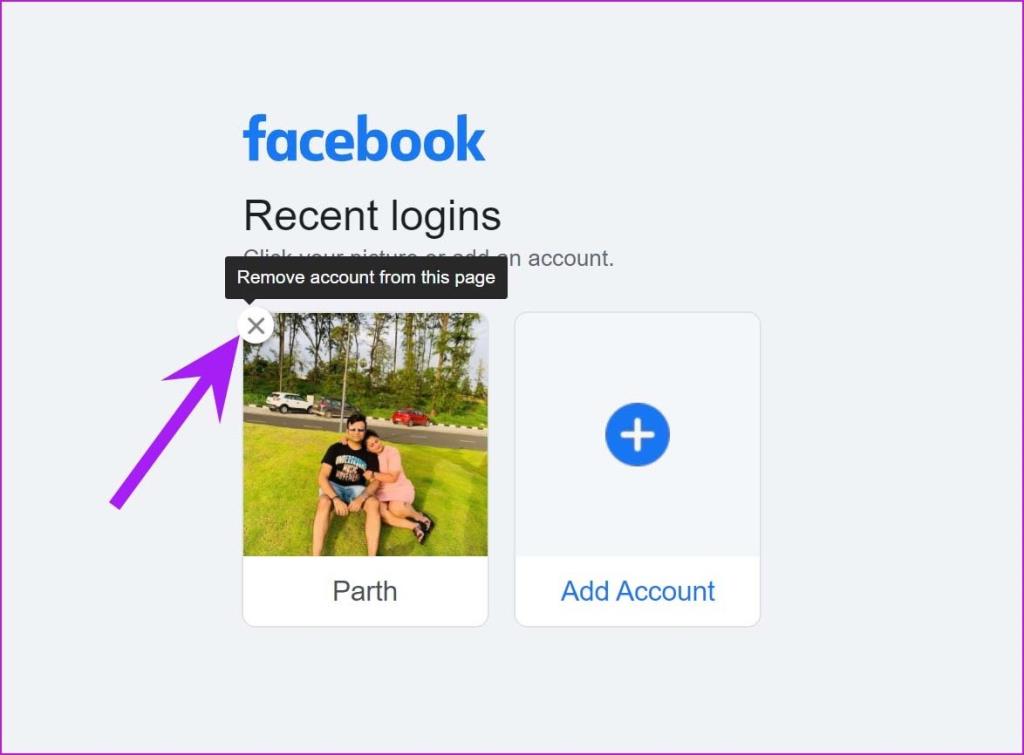
Ngay cả sau khi xóa tài khoản Facebook, Facebook sẽ tự động điền email và mật khẩu đã lưu khi bạn nhấp vào hộp Địa chỉ email. Hãy xóa nó đi.
Xóa địa chỉ email đã nhớ trong đăng nhập Facebook
Khi bạn đăng nhập vào bất kỳ tài khoản mạng xã hội hoặc dịch vụ web nào bằng Google Chrome, Microsoft Edge hoặc Safari , trình duyệt sẽ yêu cầu bạn lưu thông tin đăng nhập vào trình quản lý mật khẩu tương ứng.
Ví dụ: Google sẽ yêu cầu bạn lưu thông tin đăng nhập vào Trình quản lý mật khẩu của Chrome . Bằng cách đó, Google có thể dễ dàng điền thông tin đăng nhập cho bạn trong tương lai.
Một lần nữa, tính năng này chỉ có ý nghĩa đối với máy tính cá nhân của bạn. Bạn không nên lưu thông tin đăng nhập Facebook của mình vào tài khoản Google của người khác.
Đây là cách bạn có thể xóa thông tin Facebook đã lưu khỏi trình duyệt Google Chrome.
Bước 1: Mở trình duyệt Chrome và nhấp vào menu ba chấm ở trên cùng.
Bước 2: Vào Cài đặt.
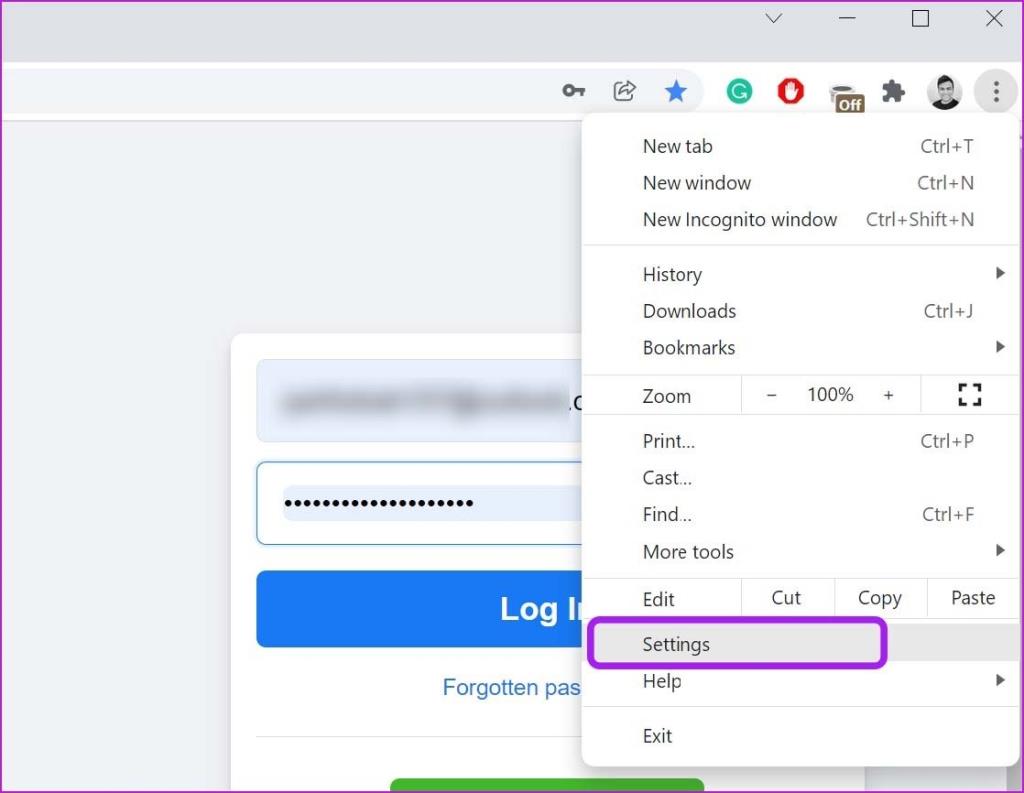
Bước 3: Chọn Tự động điền và nhấp vào Mật khẩu.
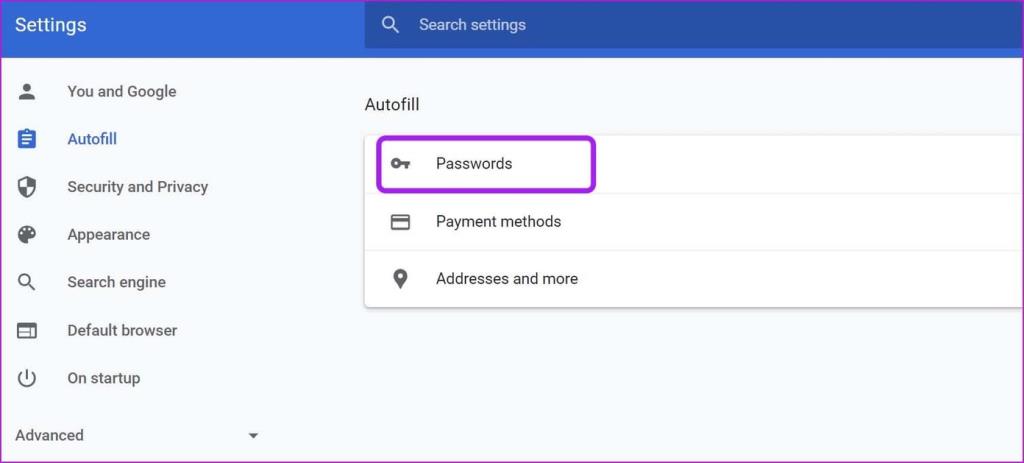
Bước 4: Từ menu Mật khẩu đã lưu, tìm Facebook.com.
Bước 5: Nhấp vào menu ba chấm bên cạnh và chọn Xóa.
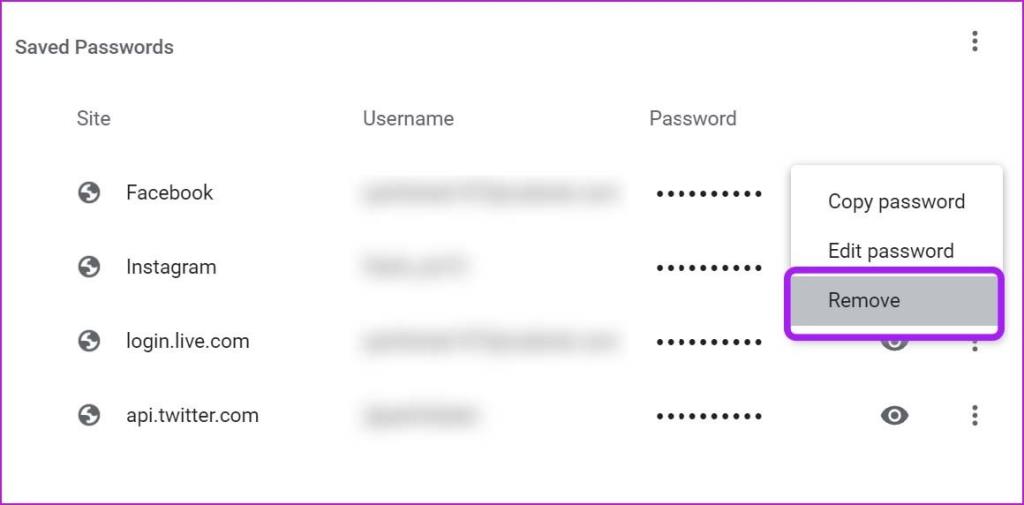
Ngoài ra, bạn có thể truy cập Facebook.com và nhấp vào biểu tượng chìa khóa nhỏ trên thanh địa chỉ. Nhấp vào biểu tượng Xóa và xóa địa chỉ email đã lưu trong đăng nhập Facebook.
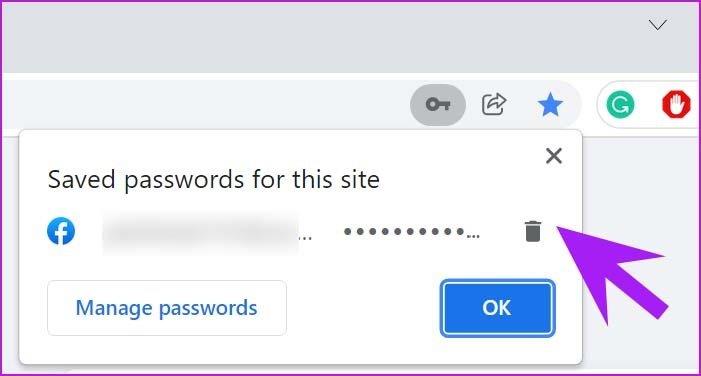
Nhấp vào hộp địa chỉ email và Chrome sẽ không cung cấp địa chỉ email của bạn để tự động điền nữa.
Xóa địa chỉ email đã nhớ khỏi ứng dụng Facebook trên iPhone
Khi bạn đăng xuất khỏi ứng dụng Facebook iPhone, Facebook sẽ ghi nhớ thông tin đăng nhập của bạn để giúp bạn đăng nhập lại bằng một lần nhấn. Đây là cách bạn có thể xóa các tài khoản Facebook đã nhớ khỏi iPhone của mình.
Bước 1: Mở Facebook trên iPhone và chuyển đến tab Menu.
Bước 2: Kéo xuống dưới và chọn Đăng xuất.
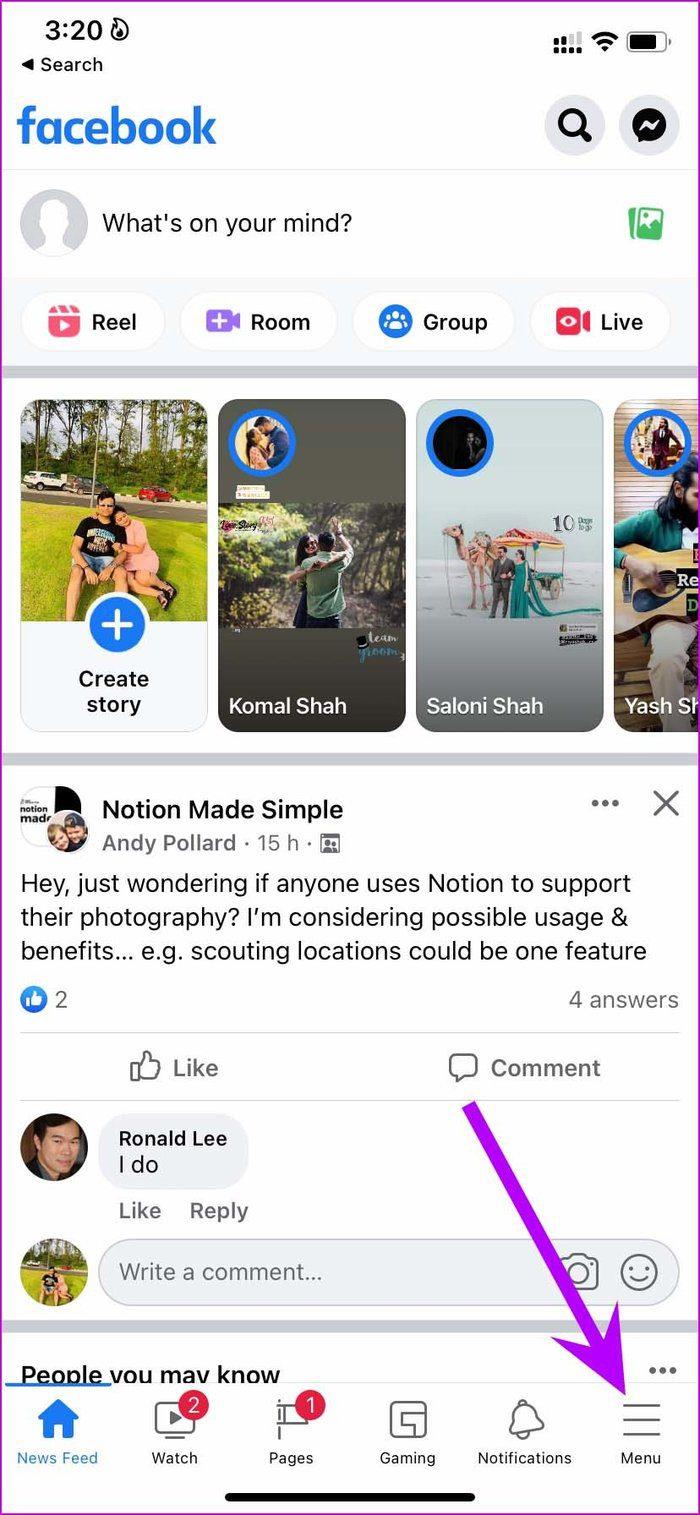
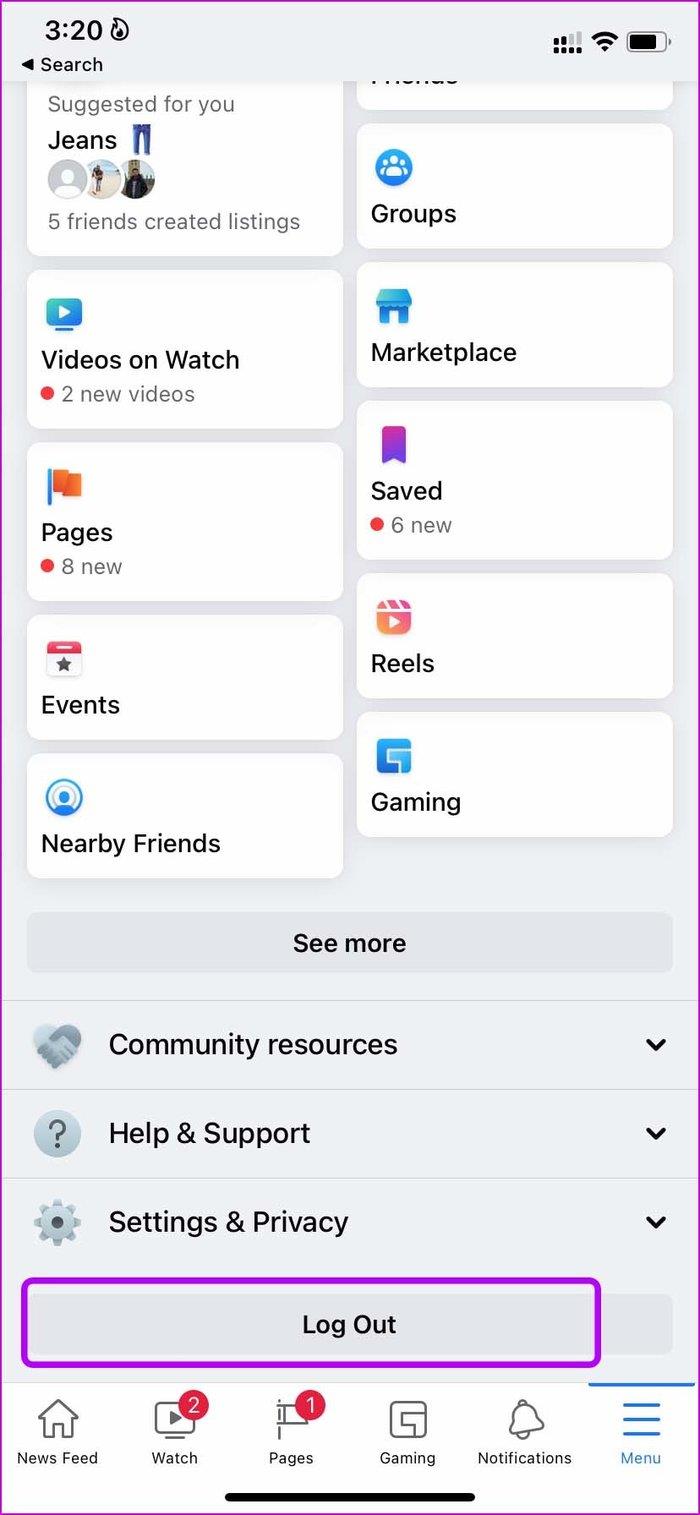
Bạn chưa hoàn toàn đăng xuất khỏi đó. Bất kỳ ai cũng có thể nhấn vào ảnh hồ sơ của bạn và đăng nhập lại. Hãy xóa hoàn toàn tài khoản Facebook của bạn.
Bước 3: Chạm vào bánh răng Cài đặt như trong ảnh chụp màn hình.
Bước 4: Chọn tài khoản bạn muốn xóa.
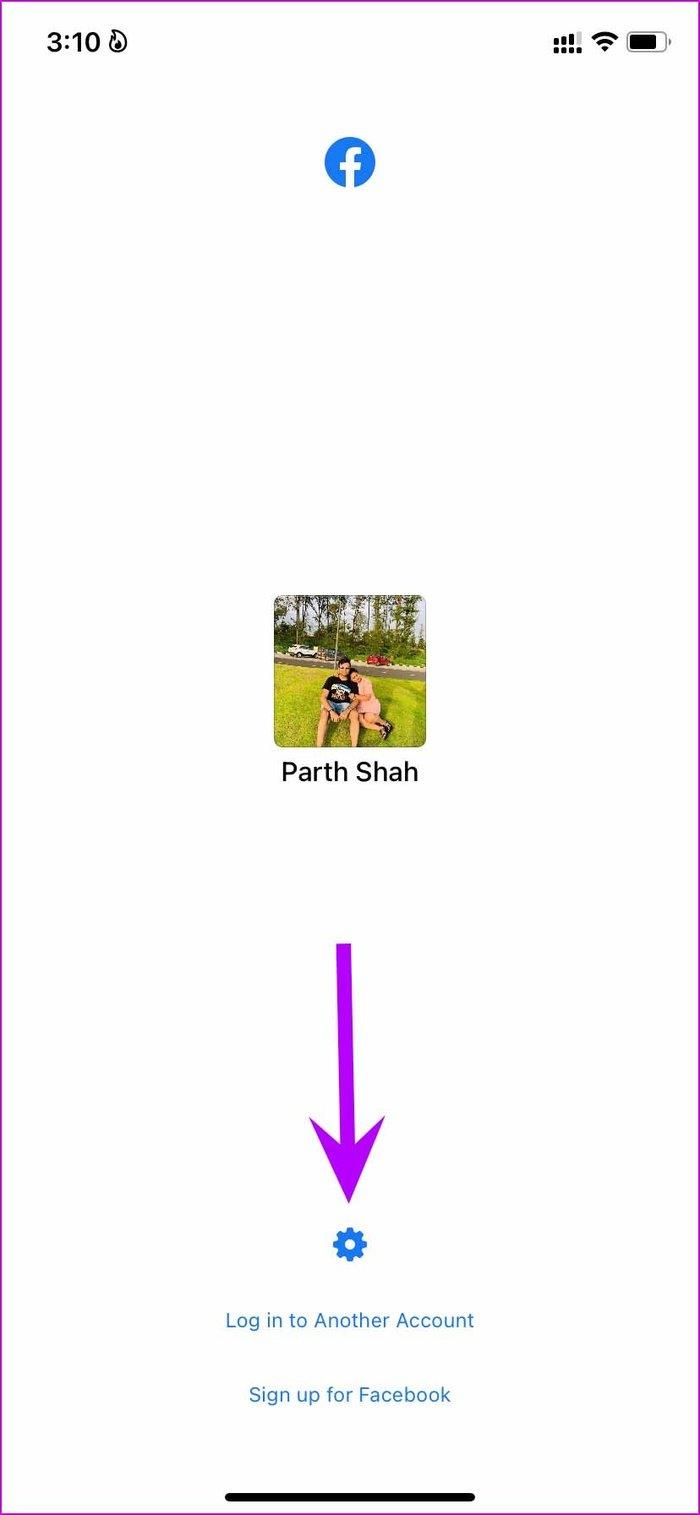
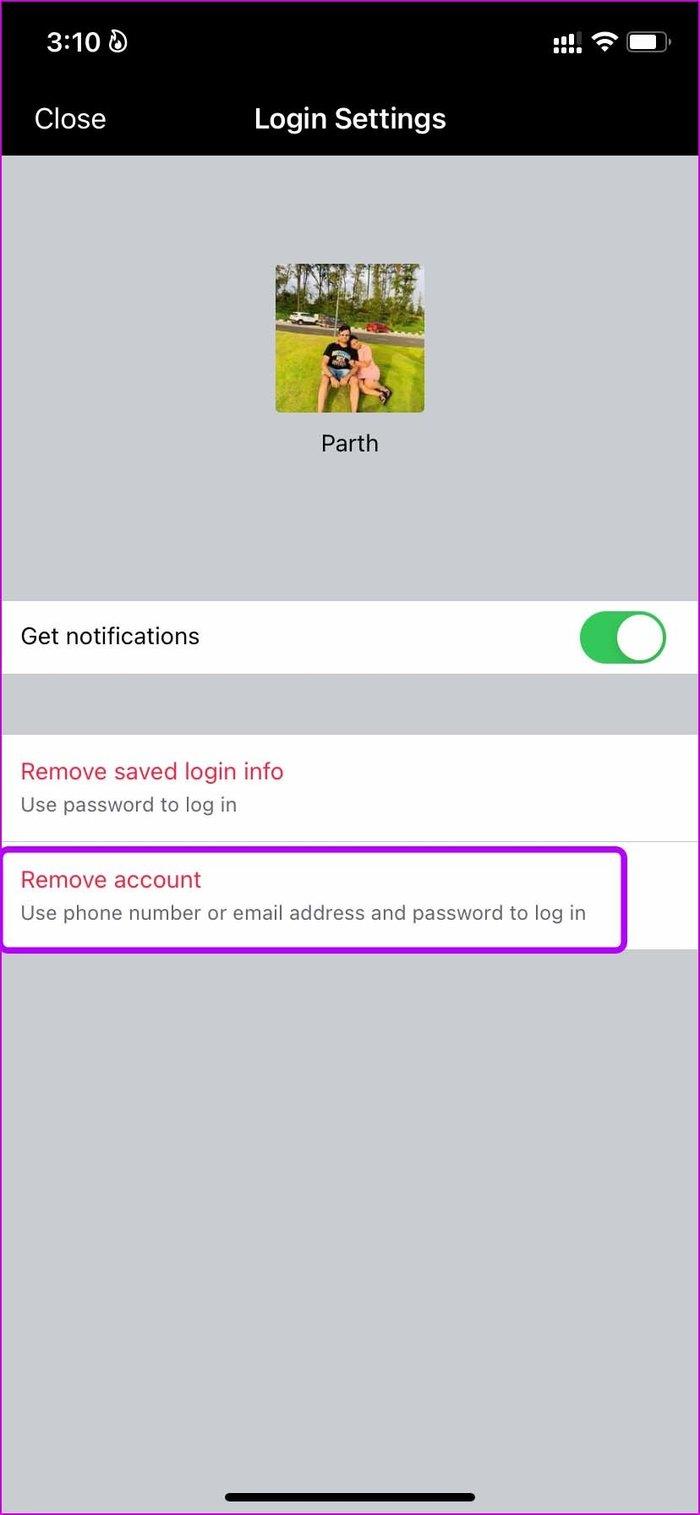
Xóa thông tin đăng nhập đã lưu - Tùy chọn sẽ xóa địa chỉ email hoặc số điện thoại di động của bạn và nó sẽ yêu cầu bạn sử dụng mật khẩu vào lần tiếp theo bạn muốn duyệt Facebook.
Xóa tài khoản - Nó sẽ xóa hoàn toàn tài khoản của bạn và bạn phải sử dụng kết hợp địa chỉ email và mật khẩu Facebook của mình để đăng nhập lại.
3. Android
Đây là cách bạn có thể xóa tài khoản Facebook đã lưu của mình khỏi điện thoại Android. Sau khi đăng xuất khỏi tài khoản Facebook, bạn sẽ thấy màn hình sau trên điện thoại Android của mình.
Nhấn vào menu ba chấm và chọn tùy chọn Xóa tài khoản khỏi thiết bị.
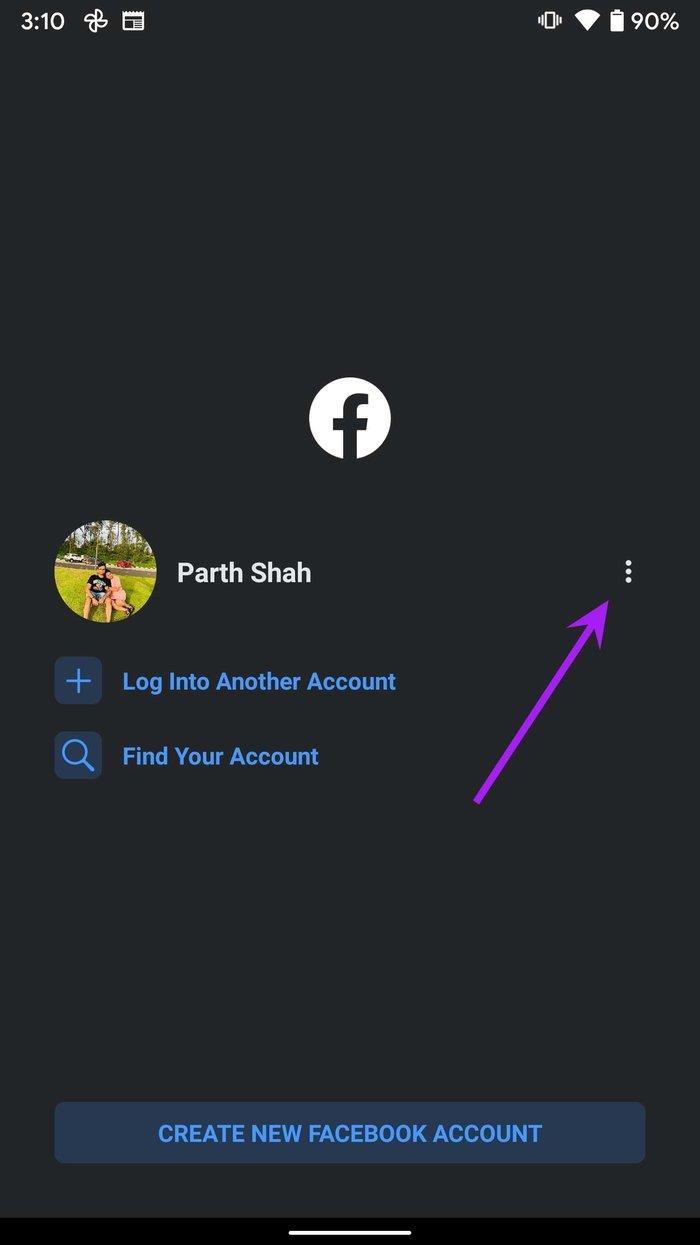
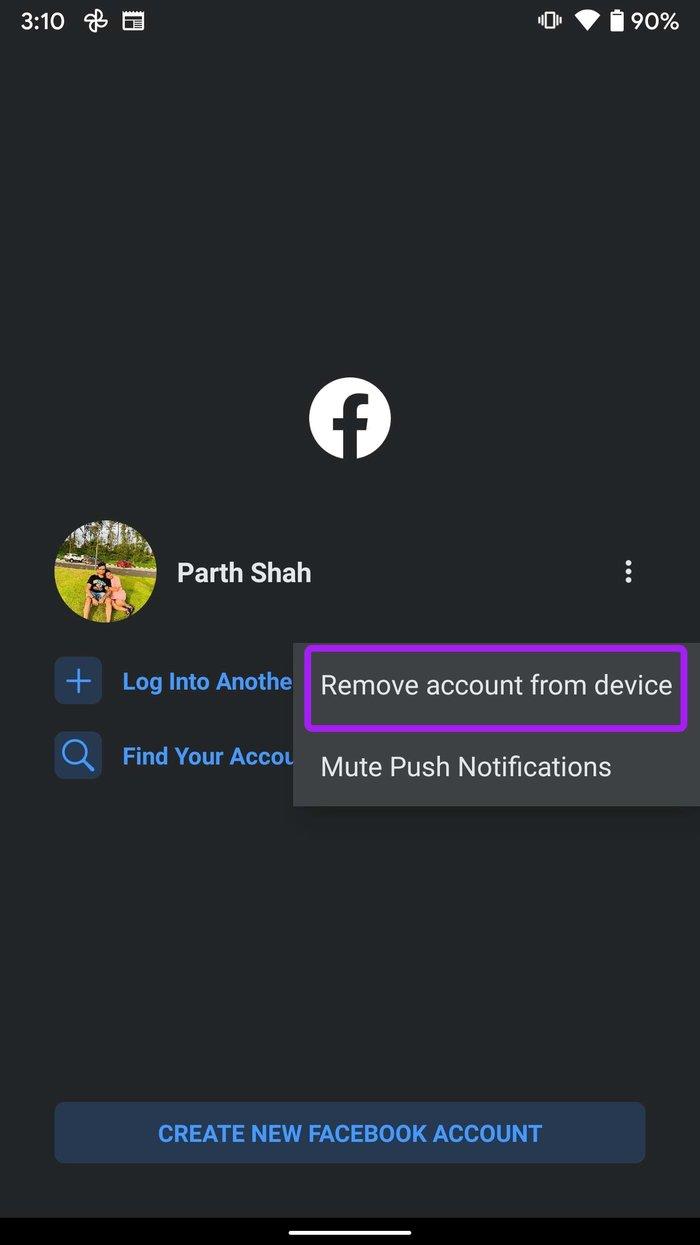
Xóa thông tin đăng nhập đã lưu khỏi các thiết bị khác
Có thể bạn không có quyền truy cập vào thiết bị bạn đã sử dụng để đăng nhập tài khoản Facebook, và bây giờ bạn muốn xóa thông tin đăng nhập đã lưu khỏi các thiết bị đó.
Facebook cung cấp một tùy chọn để xóa thông tin đăng nhập đã lưu khỏi bất kỳ thiết bị nào trước đó. Đây là những gì bạn cần làm.
Bước 1: Truy cập Facebook trên web và đăng nhập vào tài khoản của bạn.
Bước 2: Nhấp vào mũi tên xuống và mở Cài đặt.
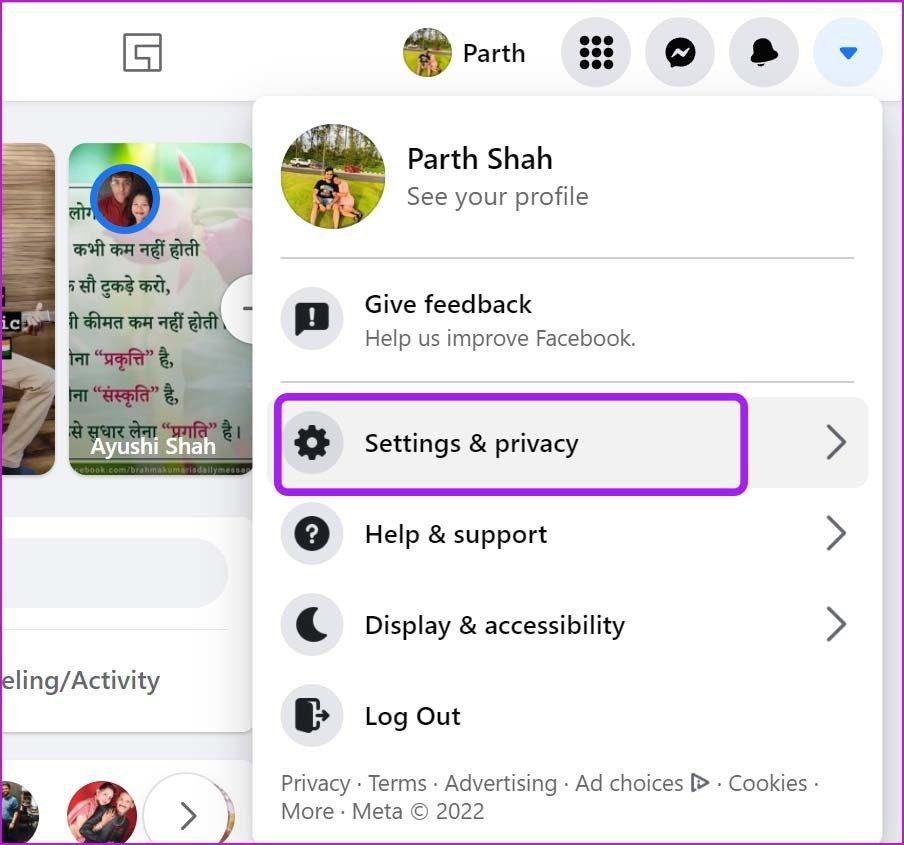
Bước 3: Vào Cài đặt chọn Bảo mật và đăng nhập.
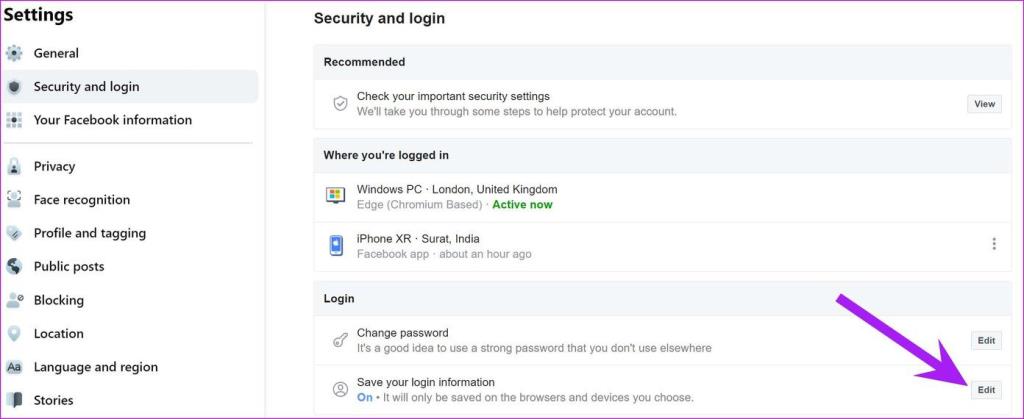
Bước 4: Từ menu bên phải, chuyển đến đăng nhập và nhấp vào Chỉnh sửa bên cạnh menu Lưu thông tin đăng nhập của bạn.
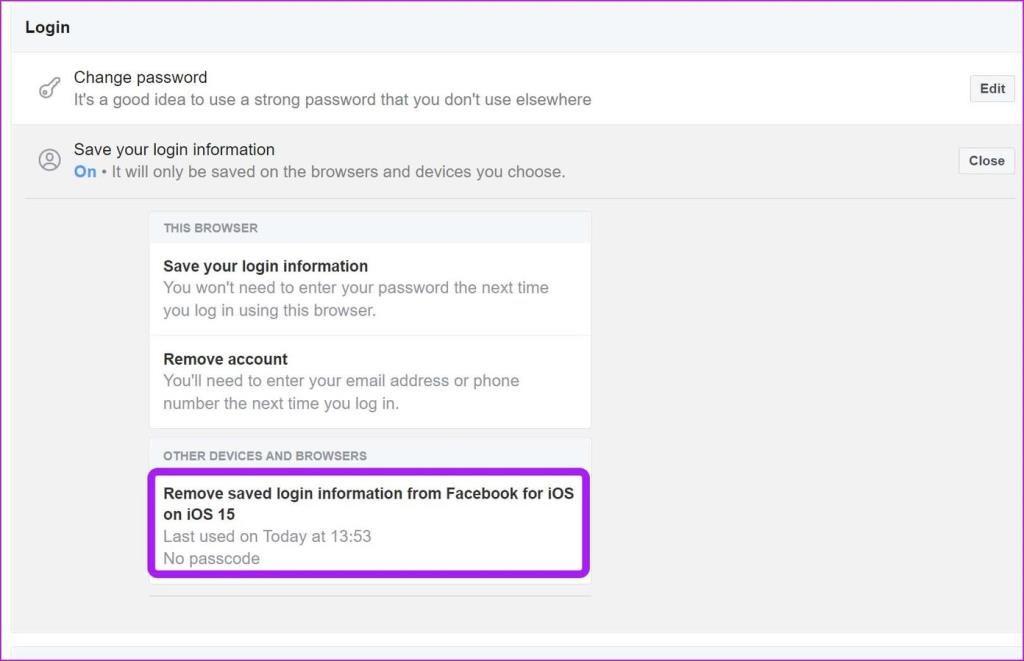
Bước 5: Từ tùy chọn Thiết bị và trình duyệt khác, chọn Xóa thông tin đăng nhập đã lưu và bạn đã sẵn sàng.
Quản lý tài khoản Facebook của bạn một cách hiệu quả
Bất kể bạn đang sử dụng thiết bị nào để đăng nhập vào tài khoản Facebook, bạn có thể dễ dàng đăng xuất và xóa tài khoản Facebook và địa chỉ email đã nhớ của mình. Nếu bạn không còn quyền truy cập vào thiết bị đó, hãy sử dụng thủ thuật cuối cùng và xóa thông tin đăng nhập Facebook.
Nếu bạn không thể tắt các tìm kiếm thịnh hành trên Google Chrome, hãy thử các phương pháp như xóa bộ nhớ cache, chặn cookie và cập nhật trình duyệt.
Dưới đây là cách bạn có thể tận dụng tối đa Microsoft Rewards trên Windows, Xbox, Mobile, mua sắm, v.v.
Nếu bạn không thể dán dữ liệu tổ chức của mình vào một ứng dụng nhất định, hãy lưu tệp có vấn đề và thử dán lại dữ liệu của bạn.
Hướng dẫn chi tiết cách xóa nền khỏi tệp PDF bằng các công cụ trực tuyến và ngoại tuyến. Tối ưu hóa tài liệu PDF của bạn với các phương pháp đơn giản và hiệu quả.
Hướng dẫn chi tiết về cách bật tab dọc trong Microsoft Edge, giúp bạn duyệt web nhanh hơn và hiệu quả hơn.
Bing không chỉ đơn thuần là lựa chọn thay thế Google, mà còn có nhiều tính năng độc đáo. Dưới đây là 8 mẹo hữu ích để tìm kiếm hiệu quả hơn trên Bing.
Khám phá cách đồng bộ hóa cài đặt Windows 10 của bạn trên tất cả các thiết bị với tài khoản Microsoft để tối ưu hóa trải nghiệm người dùng.
Đang sử dụng máy chủ của công ty từ nhiều địa điểm mà bạn quan tâm trong thời gian này. Tìm hiểu cách truy cập máy chủ của công ty từ các vị trí khác nhau một cách an toàn trong bài viết này.
Blog này sẽ giúp người dùng tải xuống, cài đặt và cập nhật driver Logitech G510 để đảm bảo có thể sử dụng đầy đủ các tính năng của Bàn phím Logitech này.
Bạn có vô tình nhấp vào nút tin cậy trong cửa sổ bật lên sau khi kết nối iPhone với máy tính không? Bạn có muốn không tin tưởng vào máy tính đó không? Sau đó, chỉ cần xem qua bài viết để tìm hiểu cách không tin cậy các máy tính mà trước đây bạn đã kết nối với iPhone của mình.







